下载啦:请放心下载,安全无病毒!
软件提交最近更新 热门排行win11绿屏怎么办?windows11系统绿屏解决方法
在win11的升级过程中不少朋友遇到了绿屏的情况,还会无限重启绿屏,非常的麻烦,之前存在的蓝屏问题解决之后又出现绿屏,遇到之后应该怎么办呢?windows11系统绿屏解决方法分享给大家。
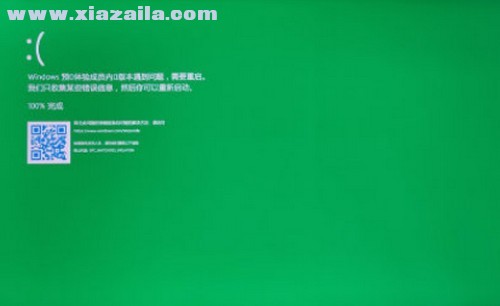
win11绿屏怎么办?
近日不少小伙伴下载升级win11的时候突然绿屏,然后无限重启绿屏,无法进入桌面,启动了之后直接绿屏,然后叫你重启,无限循环,不能点击更新,就算不点,等会儿就自动绿屏重启。
对于这个问题,网上也有称,Win11的史诗级加强,从根源上彻底解决了Windows 蓝屏的问题,因为它改成绿屏了。备注:绿屏只是Insider版本,正式版还是那个你熟悉的颜色。
其实除了绿屏,有人在使用 Windows 11 的过程中,发现 “著名” 的蓝屏死机变成了黑屏死机。
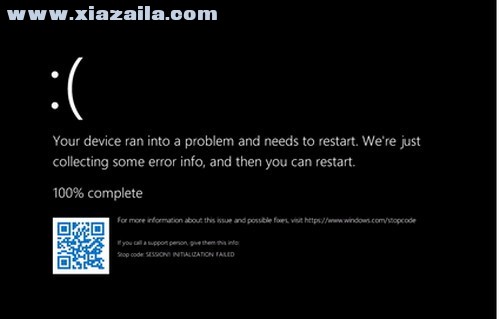
其实早在 Windows 10 时代,微软就在 Windows Insider 内测渠道引入了绿屏死机,用于和正式版的蓝屏死机区分不同来源的 Bug,方便修复改进。绿屏死机也出现在了 Windows 11 中,但不同的是,该系统还出现了新的黑屏死机。
目前绿屏的问题的话就是win11系统的bug,官方正在修复,大家可以耐心等待一下,遇到绿屏的时候可以关机重启看一下。
win11预览版升级方法:
1,加入Windows 预览体检计划,设置→更新和安全→Windows 预览体检计划
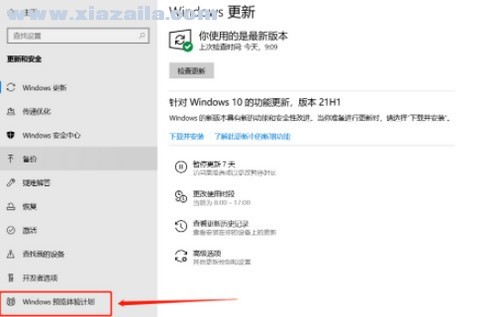
2,点击开始按钮。
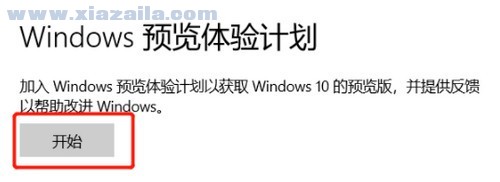
3,登录微软账号,如果之前已经登录的请忽略。
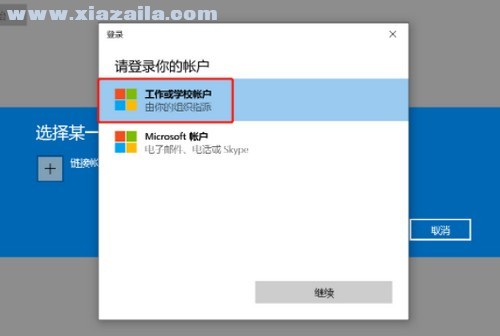
4,登录之后就会看到加入界面了。

5,不需要其他过多的操作,直接点击注册就行。
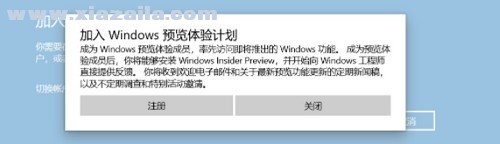
6,需要等待一会,才会告诉你准备就绪。
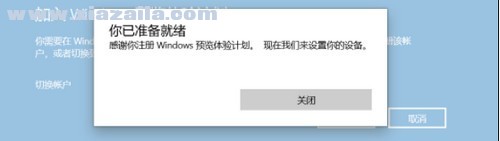
7,预览体验成员设置,选择Dev渠道。点击确认就可以了。
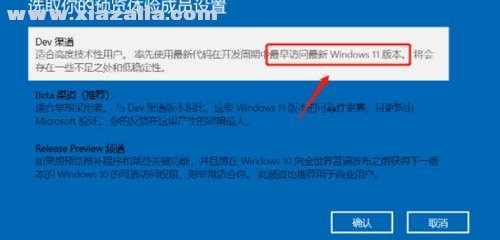
8,最后,回到Windows更新,进行检查更新,就会发现Windows 11 的预览版本已经出现在更新中了。等待下载更新完成,按照提示重新启动电脑就可以了。
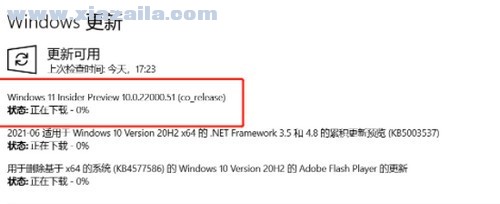
 驰牛策略app v1.0.0 官网版8.7 MB |01-16
驰牛策略app v1.0.0 官网版8.7 MB |01-16 领航策略app v1.1 官网版43.6 MB |01-15
领航策略app v1.1 官网版43.6 MB |01-15 长城证券app v4.7.1 官网版136.69 MB |01-15
长城证券app v4.7.1 官网版136.69 MB |01-15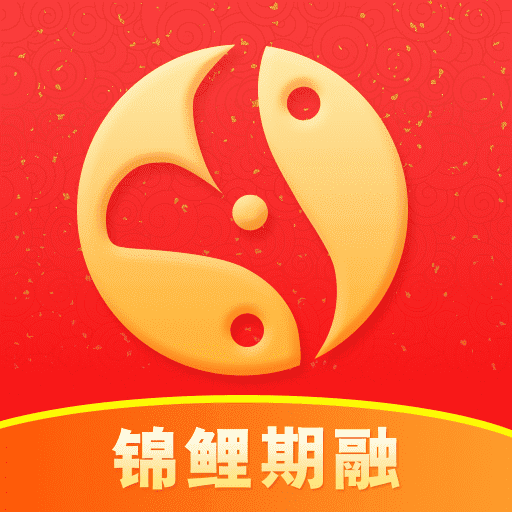 锦鲤期融app v1.0 安卓版12 MB |01-15
锦鲤期融app v1.0 安卓版12 MB |01-15 钱龙股票app V5.95.59.00 安卓版65.6 MB |01-13
钱龙股票app V5.95.59.00 安卓版65.6 MB |01-13 金猪期货app v1.0.0 官网版11.3 MB |01-13
金猪期货app v1.0.0 官网版11.3 MB |01-13 航心策略app v2.0.8 官网版5 MB |01-13
航心策略app v2.0.8 官网版5 MB |01-13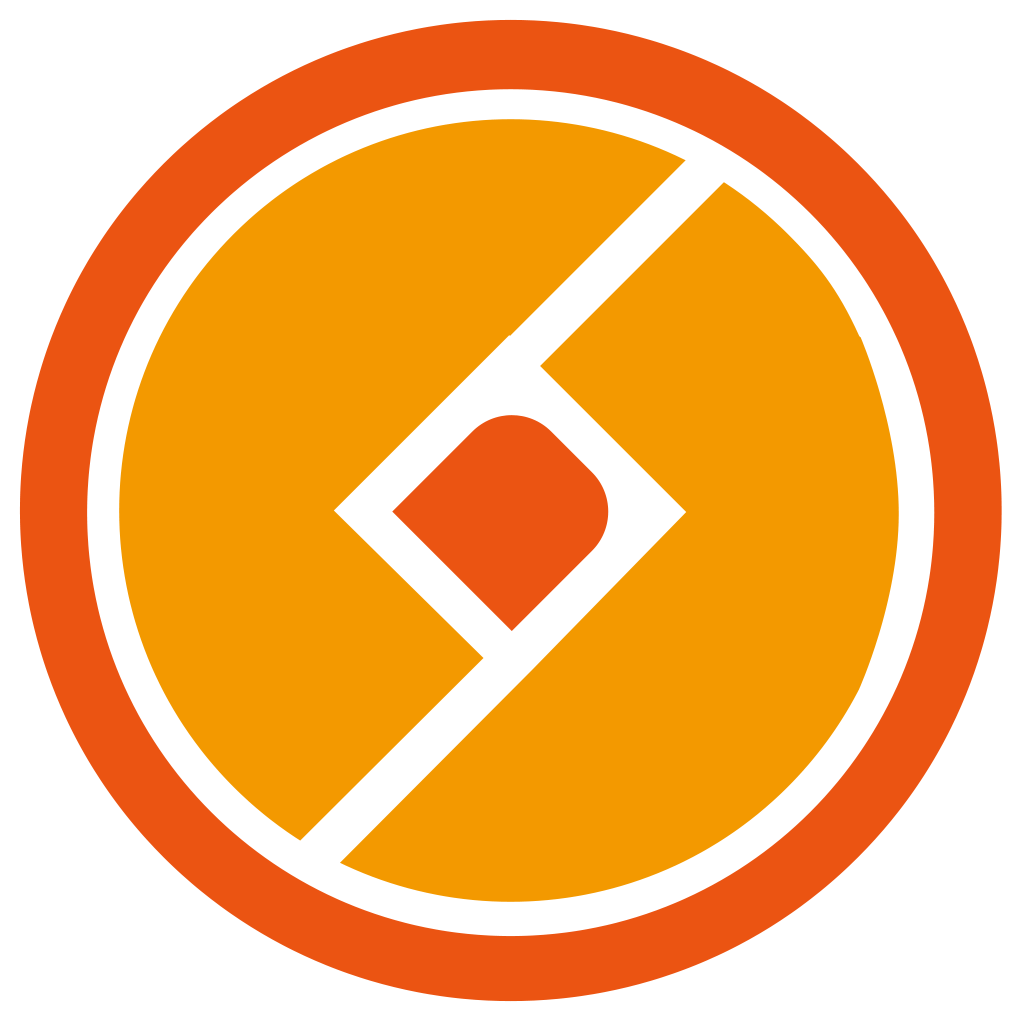 胜宇操盘app v2.3.0 官网版5.3 MB |01-12
胜宇操盘app v2.3.0 官网版5.3 MB |01-12
猜你喜欢
热门文章
本类排行
相关下载
 驰牛策略app v1.0.0 官网版
驰牛策略app v1.0.0 官网版8.7 MB | 01-16
进入 领航策略app v1.1 官网版
领航策略app v1.1 官网版43.6 MB | 01-15
进入 长城证券app v4.7.1 官网版
长城证券app v4.7.1 官网版136.69 MB | 01-15
进入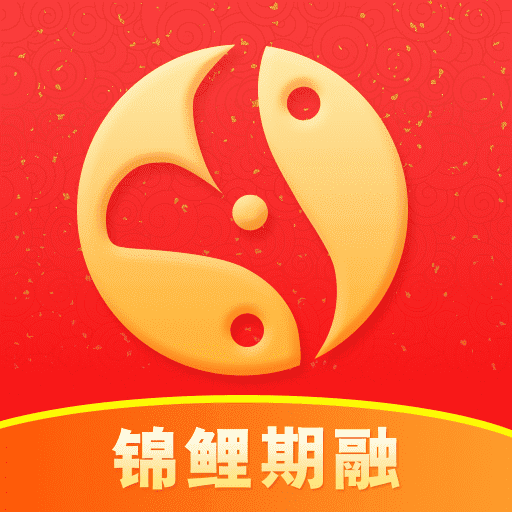 锦鲤期融app v1.0 安卓版
锦鲤期融app v1.0 安卓版12 MB | 01-15
进入 钱龙股票app V5.95.59.00 安卓版
钱龙股票app V5.95.59.00 安卓版65.6 MB | 01-13
进入 金猪期货app v1.0.0 官网版
金猪期货app v1.0.0 官网版11.3 MB | 01-13
进入 航心策略app v2.0.8 官网版
航心策略app v2.0.8 官网版5 MB | 01-13
进入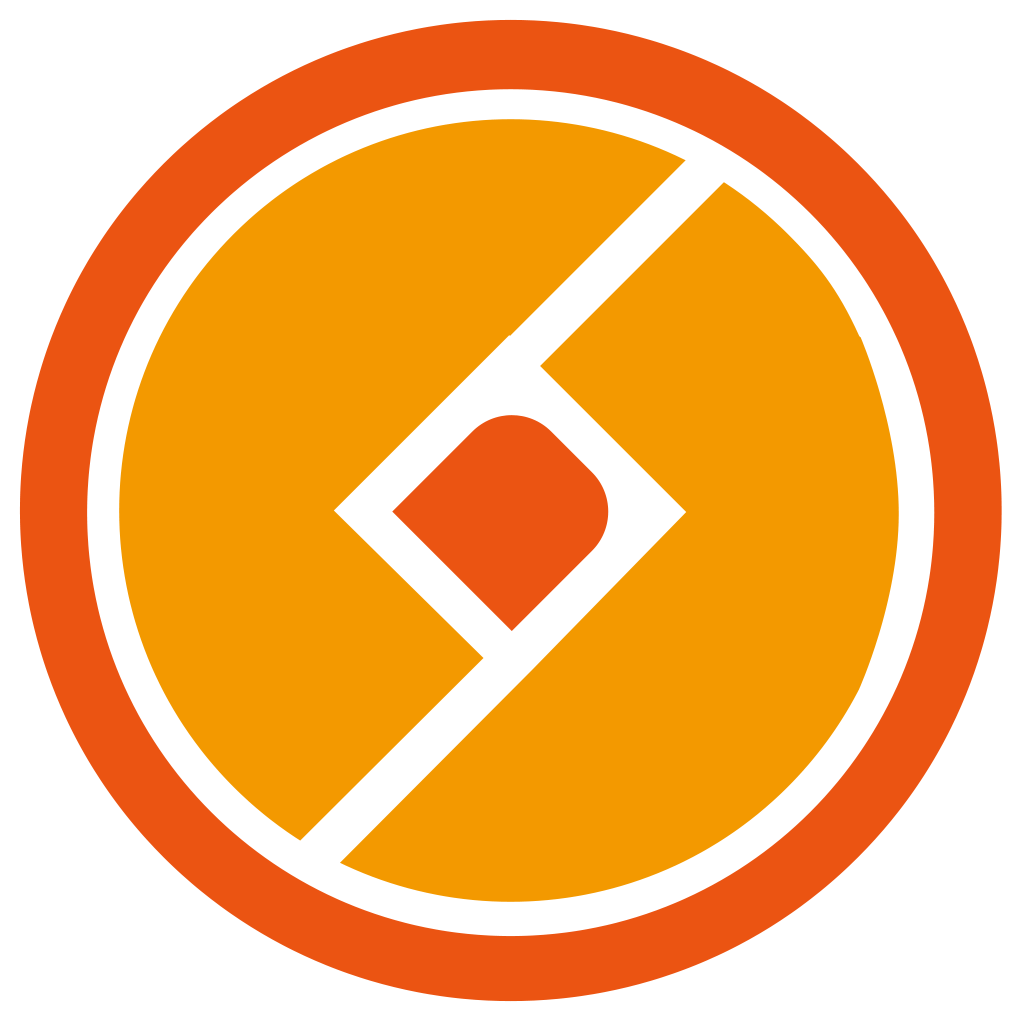 胜宇操盘app v2.3.0 官网版
胜宇操盘app v2.3.0 官网版5.3 MB | 01-12
进入










文章评论 您的评论需要经过审核才能显示
网友评论